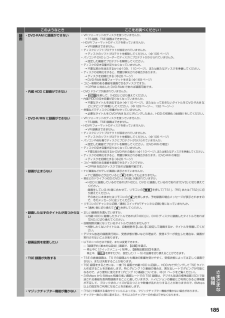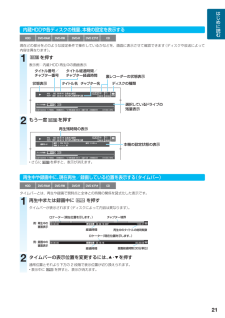Q&A
取扱説明書・マニュアル (文書検索対応分のみ)
"レコーダー"5 件の検索結果
"レコーダー"60 - 70 件目を表示
全般
質問者が納得編集(チャプター編集、プレイリスト編集)こういった機能があります。
http://www.toshiba.co.jp/regza/bd_dvd/arc/products/vardia/rd-s502_s302/function_editnavi.html
ダビング10に対応していますので、HDDに一度録画して、先の機能を使って、DVDを分けて録画することになります。
TSEモードという機能はありますが、DVD-R DLで2時間が限度です。フルハイビジョンだと、3枚必要になります。
4944日前view142
全般
質問者が納得DVDドライブから異音が発生したという事は、症状としてはかなり末期的な状態だと思います。
修理をするとしたら、メーカーの回答にあるように“ドライブ交換”になるかと思いますが、
安くは無いですね。
買い替えをするのがベストな選択だと思います。
その際に、注意点として、最近の機種は著作権保護を厳密に捉える傾向にあるようで、
外部入力機能が、アナログ・デジタルを問わず無い物が増えて参りましたので、
RD-S302 のHDDに保存してあるものをダビングする為には、
必ず、外部入力が出来る機種を選ぶ事が...
4987日前view215
全般
質問者が納得アナログ配線って?地デジ映るんでしょ?
それ地上波を録画しているんじゃないですか?
だから『ダビング10』でコピー不可になったと思います。
5336日前view128
全般
質問者が納得本当は簡単なんですが、わからない人は何をして良いかわからないものです。
入力出力の意味を知れば大概は大丈夫なのでイメージを。
基本の繋げ方はアンテナ→レコーダー→テレビです。
アンテナケーブルをレコーダーのアンテナ入力と繋ぎます。
レコーダーからテレビへは赤白黄色などのケーブルで、レコーダー側は出力端子、テレビ側は入力端子との接続です。
6275日前view81
全般
質問者が納得常時REで録画予約したいという事なら
予約の前に(つまり普段の状態で)
リモコンの上の方の「W録」を押しREを選ぶ。
これで、予約する時、はじめからREになる筈です。
ついでに
リモコンの下の方の蓋の中の「録画モード」で選んでおけば
その録画品質で直接予約できると思います。
つまり予約のそういう設定は、
現在のレコーダーの状態からスタートする筈です。
4621日前view198
東芝 HDD&DVD レコーダー 取扱説明書 RD-S502/RD-S302©2008 Toshiba Corporation無断複製および転載を禁ず デジタルプロダクツ&サービス社〒105-8001 東京都港区芝浦1-1-1*所在地は変更になることがありますのでご了承ください。○DGX1D00004052商品のお問い合わせに関して■ホームページ上によくあるお問い合わせ情報を掲載しておりますのでご利用ください。 また、番組データ提供に関する情報、メンテナンス情報やトラブル情報につきましても、お問い合わせの前に、 以下のホームページをご確認ください。 『http://www3.toshiba.co.jp/hdd-dvd/support/』「東芝 DVD インフォメーションセンター」「RD シリーズサポートダイヤル」は株式会社東芝 デジタルプロダクツ&サービス 社が運営しております。お客様の個人情報は、「東芝個人情報保護方針」に従い適切な保護を実施しています。 お客様からご提供いただいた個人情報は、ご相談への回答、カタログ発送などの情報提供に利用いたします。 東芝グループ会社または協力会社が対応させてい...
東芝 HDD&DVD レコーダー 取扱説明書 RD-S502/RD-S302©2008 Toshiba Corporation無断複製および転載を禁ず デジタルプロダクツ&サービス社〒105-8001 東京都港区芝浦1-1-1*所在地は変更になることがありますのでご了承ください。○DGX1D00004052商品のお問い合わせに関して■ホームページ上によくあるお問い合わせ情報を掲載しておりますのでご利用ください。 また、番組データ提供に関する情報、メンテナンス情報やトラブル情報につきましても、お問い合わせの前に、 以下のホームページをご確認ください。 『http://www3.toshiba.co.jp/hdd-dvd/support/』「東芝 DVD インフォメーションセンター」「RD シリーズサポートダイヤル」は株式会社東芝 デジタルプロダクツ&サービス 社が運営しております。お客様の個人情報は、「東芝個人情報保護方針」に従い適切な保護を実施しています。 お客様からご提供いただいた個人情報は、ご相談への回答、カタログ発送などの情報提供に利用いたします。 東芝グループ会社または協力会社が対応させてい...
B-CAS カード ID 番号記入欄●下欄に B-CAS カードの ID 番号をご記入ください。お問い合わせの際に役立ちます。 保証書(別添) 補修用性能部品について• 保証書は、必ず「お買い上げ日 ・ 販売店名」などの記入をお確かめのうえ、販売店から受け取っていただき内容をよくお読みのあと、たいせつに保管してください。• 当社は、DVD搭載ハードディスクレコーダーの補修用性能部品を製造打ち切り後、8年保有しています。• 補修用性能部品とは、その商品の機能を維持するために必要な部品です。• 修理のために取りはずした部品は、弊社で引き取らせていただきます。• 修理の際、弊社の品質基準に適合した再利用部品を使用することがあります。保証期間中は商品の修理サービスはお買い上げの販売店がいたします。■修理・お取扱い・お手入れについてのご相談ならびにご依頼はお買い上げの販売店にお申し付けください。保証期間お買い上げ日から1年間です。ただし、業務用にご使用の場合、あるいは特殊使用の場合は、保証期間内でも「有料修理」とさせていただきます。詳しくは保証書をご覧ください。商品の修理に際しましては保証書をご提示ください。保証書の...
B-CAS カード ID 番号記入欄●下欄に B-CAS カードの ID 番号をご記入ください。お問い合わせの際に役立ちます。 保証書(別添) 補修用性能部品について• 保証書は、必ず「お買い上げ日 ・ 販売店名」などの記入をお確かめのうえ、販売店から受け取っていただき内容をよくお読みのあと、たいせつに保管してください。• 当社は、DVD搭載ハードディスクレコーダーの補修用性能部品を製造打ち切り後、8年保有しています。• 補修用性能部品とは、その商品の機能を維持するために必要な部品です。• 修理のために取りはずした部品は、弊社で引き取らせていただきます。• 修理の際、弊社の品質基準に適合した再利用部品を使用することがあります。保証期間中は商品の修理サービスはお買い上げの販売店がいたします。■修理・お取扱い・お手入れについてのご相談ならびにご依頼はお買い上げの販売店にお申し付けください。保証期間お買い上げ日から1年間です。ただし、業務用にご使用の場合、あるいは特殊使用の場合は、保証期間内でも「有料修理」とさせていただきます。詳しくは保証書をご覧ください。商品の修理に際しましては保証書をご提示ください。保証書の...
17はじめに読む本機や取扱説明書での用語と説明本機の画面表示や取扱説明書で使用している用語です。特に内蔵 HDD、各対応のディスクを使う上で知っておきたい内容です。※ 用語 説明と内容 関連ページ録画方式録画をする方式のことです。3 種類あり、互換性やダビングなどできることが異なっています。➡28TS録画/TSE 録画/ VR 録画レコーダー(W 録)録画をするときに使う仮想のレコーダーのことです。TS1、TS2、REを録画にあわせて選びます。-TS1/TS2/RETS1またはTS2でできる録画方式デジタル放送専用の録画方式で、ハイビジョン放送などをそのままの高画質・高音質で内蔵HDD(またはHDVRフォーマットのDVDディスク)に録画したいときに選びます。TS 録画: 容量が多く必要になるため、RE を使って録画するよりも、録画できる時間は短くなります。RE でできる録画方式録画品質(画質・音質)を設定して VR 録画または TSE 録画を選択できます。VR 録画: デジタル放送も地上アナログ放送もどちらでも録画できます。TSE 録画: デジタル放送を TS 録画よりも少ない容量でハイビジョン画質のまま録画...
25はじめに読むディスクに録る前にStep 2:ディスクをフォーマットしようDVD ディスクのフォーマットには、HDVR フォーマット、VR フォーマット、Video フォーマットの 3 種類があります。それぞれのフォーマットで初期化することで、そのフォーマットで使えます。ただし、DVD-R の Video フォーマットのみ、初期化はしないで使います。HDVR フォーマット VR フォーマット Video フォーマット記録できるタイトルの種類TS タイトルTSE タイトルVR タイトルVR タイトルVideo タイトル(VRタイトルで「DVD互換(入)」)対応ディスクDVD-RAM/DVD-R/DVD-R DL/DVD-RW(各DVDディスクは、3倍速以上対応品のみ)DVD-RAM/DVD-R/DVD-R DL/DVD-RWDVD-R/DVD-R DL/DVD-RWアナログ放送の記録外部入力の記録○VR タイトル○VR タイトル○VR タイトル(コピー制限のないタイトルのみ、内蔵 HDD からダビング)デジタル放送の記録○TS タイトル、TSE タイトル、VR タイトル○VR タイトル×ハイビジョン画質での記...
185さまざまな情報このようなとき ここをお調べください !録画DVD-RAM に録画ができない• VR フォーマットのディスクを使っていませんか。• TS 録画、TSE 録画はできません。 →HDVR フォーマットのディスクを使っていませんか。• VR 録画はできません。 →ディスクにソフトプロテクトが設定されていませんか。 • ディスクのソフトプロテクトを解除してください。( → ➡106 ページ)パソコンや DVD レコーダーでディスクにプロテクトがかけられていませんか。 • 設定した機器でプロテクトを解除してください。 →ディスクの空き容量が足りなくなっていませんか。 • 不要な部分を消去するか( → ➡109、110 ページ)、または新たなディスクを準備してください。ディスクの初期化をすると、問題が解決される場合があります。 • ディスクを初期化する( → ➡26 ページ)DVD-RAM 物理フォーマットをする ( →➡169 ページ)コピー制限のある番組を録画できるディスクですか。 • CPRM に対応した DVD-RAM であれば録画可能です。 →内蔵 HDD に録画ができない• D...
21はじめに読む内蔵HDDや各ディスクの残量、本機の設定を表示するHDD DVD-RAM DVD-RW DVD-R DVD ビデオ CD現在どの部分をどのような設定条件で操作しているかなどを、画面に表示させて確認できます(ディスクや放送によって内容は異なります)。1を押す表示例:内蔵 HDD 再生中の画面表示タイトル00:04:41 00:04:41 002 0001 チャフ゜ターふるさと紀行なつかしの車でゆく道HDD ステレオディスク残量記録可能時間 TS時:約 5時間 08 分 / RE時(設定 1:MN6. 6/ D/M1) 約 24 時間 08 分 空き領域 : 45%HDDDVDタイトル名 チャプター名 ディスクの種類裏レコーダーの状態表示選択しているドライブの残量表示状態表示タイトル番号/チャプター番号タイトル経過時間/チャプター経過時間TSRETS2TS 12もう一度 を押す2 1 通常モード音声:出 力 :字幕:ステレオ オリシ゛ナル ヒ゛ットストリーム切 ーーータイトル-00:55:19-00:00:19002 0001 チャフ゜ターふるさと紀行なつかしの車でゆく道HDD ディ...
140ダビングの準備と操作について・つづき同一ネットワーク上の機器にダビングする(ネットdeダビング) ダビング先を【LAN】にしたとき、同一ネットワーク上の機器に、コピー制限のない VR タイトルをダビングすることができます。この機能を使うには以下の条件が必要です。当社製HDD&DVDレコーダー(HD DVD ドライブ搭 • 載機および VTR 一体型含む)の、ネット de ダビング対応機種であること。本機と同一サブネット接続されていること ( 同一のルー• ターに接続されている、またはクロスケーブルで直結している、など )。準備 ≫必要な接続と設定をする。 • 接続:➡導入・設定編 20 ページ 設定:➡導入・設定編74 ページ本機と対応機器の「アドレス / プロキシ」の設定も必要です。 ※ ダビング先機器の電源を入れ ( 必要に応じてディスクを入れ )、停止 • 状態にする。ダビング先の機器で、ナビ画面などが表示されている場合は、 ※ 表示を消してください。1➡132ページの手順4で【LAN】を選び、を押すネットワーク 機器選択ネットワーク 機器名ダビング先HDD DVDHDD DVDHDD DVD...
131活用ダビング活用する9各項目を設定する選んだパーツやダビング先によっては、設定できない項目があります。DVD 互換モードについては、 ➡27 ページ、ファイナライズについては、➡143 ページをそれぞれご覧ください。10【ダビング開始】を ▲・▼・▲・▼で選び、 を押す確認メッセージで【はい】を選び、 を押すと、ダビングが始まります。進行状況の%などが、タイトル単位で本体表示窓と画面に表示されます。お知らせパーツを選択してからダビングモードを切り換えると、パーツによっては選択が • 解除される場合があります。また、ダビングモードやダビング先によっては、W録がREに切り換わることが、あります。選んだパーツやダビング先によっては、ダビングモードが変更されたり、切り換え • られない場合があります。(自動で変更される場合は、ダビング先空き容量バーの左に(注意アイコン)が表示されます。)予約録画の5分前になると、ダビングやファイナライズなどの動作が停止します。 • ただし、ダビング先のディスクがDVD-Rのときは、ダビングが優先されます。ダビング10タイトルは、ダビングを中止または失敗しても、ダビングが可能な回...
- 1